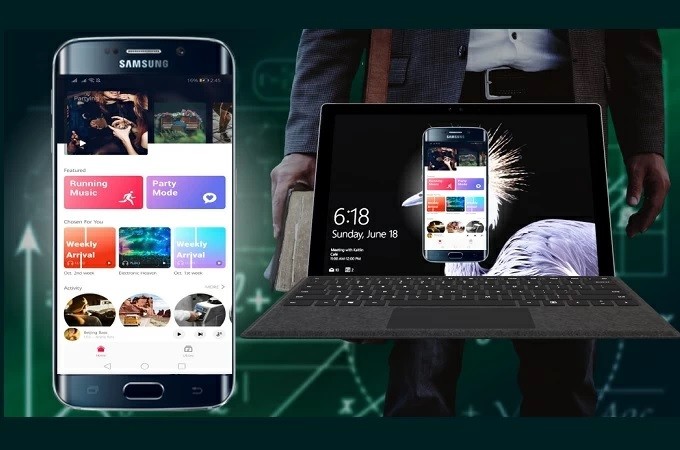
Androidデバイスの画面をパソコンにミラーリングする時に、スマホの音をPCに出力できないことが多いでしょう。Android音声をパソコンで流したい場合、一体どうしますか?その答えを知りたい場合ぜひ今回の記事を参考してください。
無料ダウンロード
Androidの音声をPCに出力するには?
LetsView
LetsViewは画面ミラーリング用の無料アプリであり、 AndroidとiOSデバイスに対応しています。簡単な操作だけでスマホの画面をパソコンに出力できます。またデバイスに内蔵されているミラーリング機能と相まって、Android の音声をPCで流すこともできるようになります。
Android音声をミラーリング
LetsViewを使ってマイクから音声をミラーリング
LetsViewの最新バージョンにはスマホのマイクから音声をパソコンにミラーリングする機能が追加されました。この機能を利用するには、Google Playと公式サイトから最新バージョンのソフトをインストールしておく必要があります。では、下記の手順を参考してください。
- スマホからLetsViewを起動して「私」>画面の右上にある「設定」アイコンをタップします。
- 「マイクから音声をミラーリング」をオンにします。
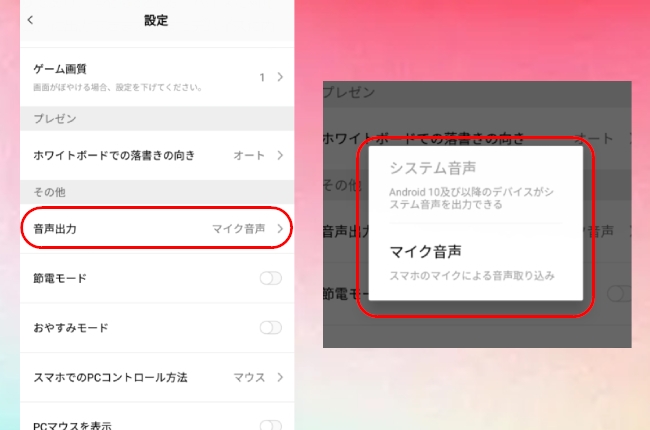
- その後スマホとPCを同じネットワークに接続して、両方からアプリを起動し、スマホ側で検出されたPCデバイスを選んで、「スマホ画面ミラーリング」をタップします。ミラーリングします。
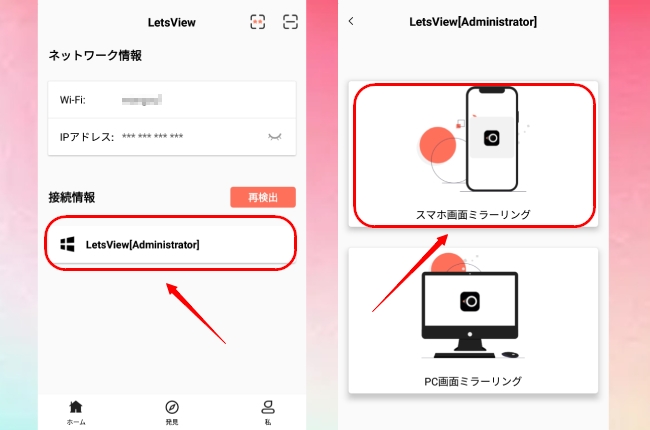
- 表示された画面に「常に許可」を選択すれば、スマホの音声と画面はパソコンにミラーリングされます。
キャスト機能で音声をミラーリング
- お使いのパソコンはキャスト機能に対応しているかどうかを確認します。
- 下にあるボタンをクリックして、パソコンにLetsViewをダウンロードして、起動します。
無料ダウンロード - スマホとパソコンを同じWi-Fiネットワークに接続します。スマホからワイヤレス投影機能を利用します。スマホ機種によってその機能の名前も違います。この記事ではHuawei P30を例に挙げて説明します。スマホで「設定」>「その他の接続」を選択します。
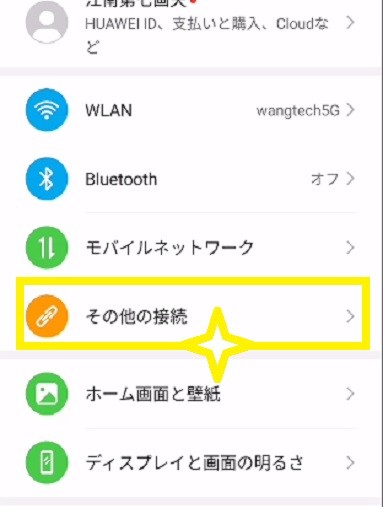
- 「PC モード」>「ワイヤレス投影」をタップして、お使いのデバイスを検索します。
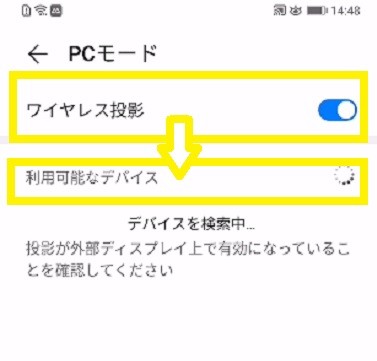
- 完了したら、Android スマホの音声をパソコンに出力できます。
ワイヤレス投影を使って音声を出力
通知領域に表示されているクイック設定を利用して、ワンタップで接続することとも便利です。
- Androidスマホの一番上から下にスワイプして、クイック設定を開きます。
- 「ワイヤレス投影」のアイコンをタップして、お使いのPC名を選択します。
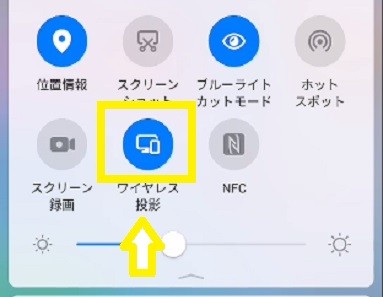
- そして、Android音声をパソコンで流して、音声を聞きながら動画を視聴することができます。
 LetsView
LetsView 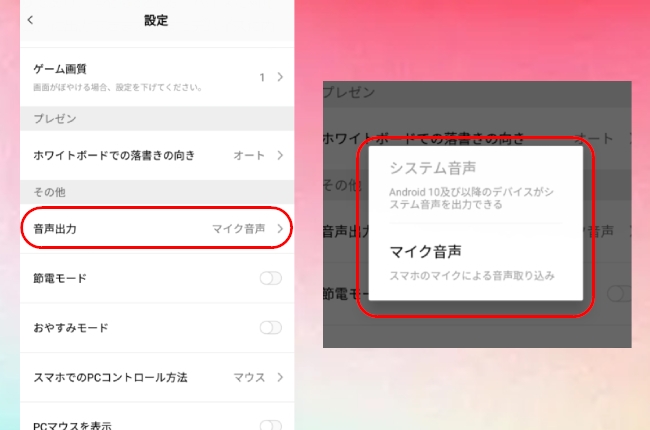
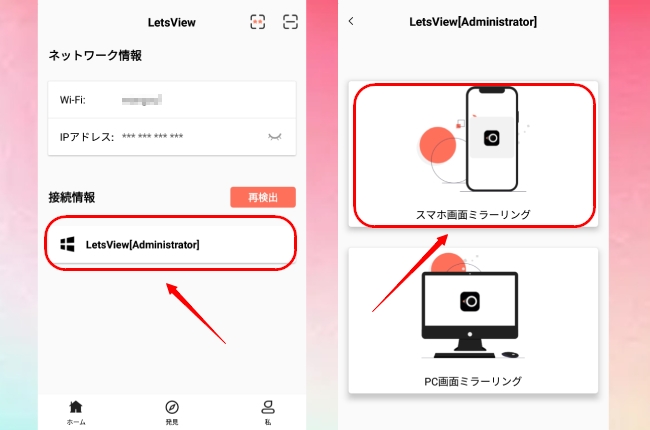
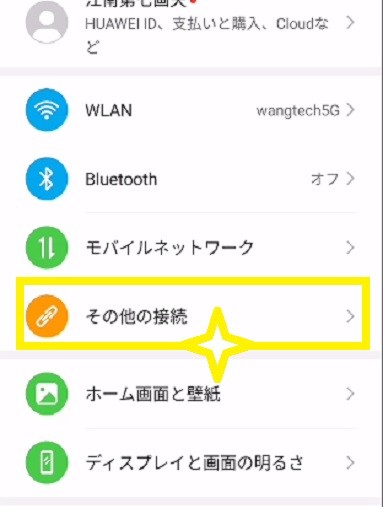
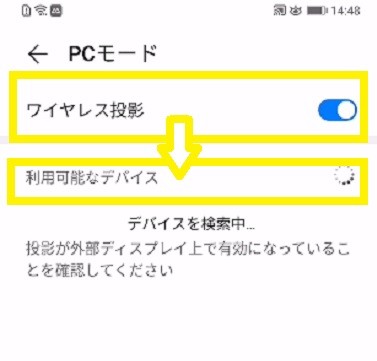
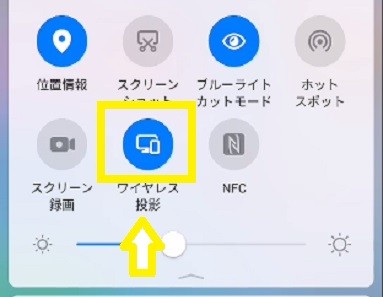










コメントを書く